ماذا تفعل إذا كان iPhone لا يمسك بالشبكة
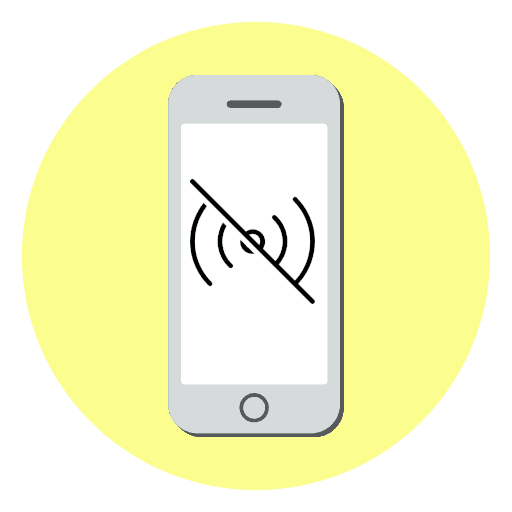
iPhone هو جهاز شائع يسمح لك بالبقاء على اتصال. ومع ذلك ، لن تتمكن من الاتصال أو إرسال رسالة قصيرة أو الاتصال بالإنترنت إذا تم عرض الرسالة "Search" أو "No network" في سطر الحالة. اليوم سنكتشف كيف نكون في هذا الموقف.
محتوى
لماذا لا يوجد اتصال على iPhone
إذا توقف iPhone عن التقاط الشبكة ، فمن الضروري فهم سبب هذه المشكلة. لذلك ، أدناه نعتبر الأسباب الرئيسية ، وكذلك الطرق الممكنة لحل المشكلة.
السبب 1: ضعف جودة الطلاء
لسوء الحظ ، لا يمكن لأي مشغل خلوي روسي توفير تغطية عالية الجودة ودون انقطاع في جميع أنحاء البلاد. وكقاعدة عامة ، لا يتم ملاحظة هذه المشكلة في المدن الكبيرة. ومع ذلك ، إذا كنت في المنطقة ، فيجب أن تفترض أنه لا يوجد اتصال بسبب حقيقة أن iPhone لا يستطيع التقاط الشبكة. في هذه الحالة ، سيتم حل المشكلة تلقائيًا بمجرد تحسين جودة الإشارة الخلوية.
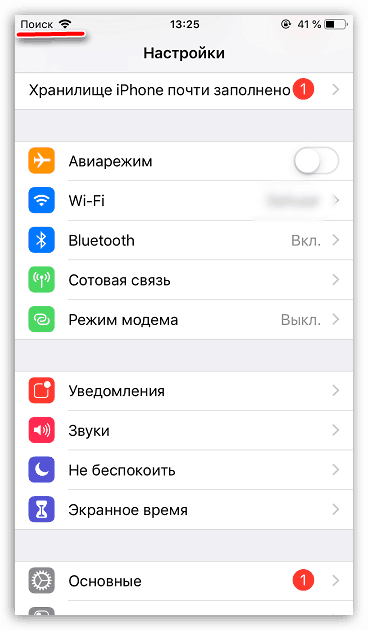
السبب 2: فشل بطاقة SIM
لأسباب مختلفة ، قد تتوقف بطاقة SIM فجأة عن العمل: بسبب الاستخدام المطول ، والتلف الميكانيكي ، وإدخال الرطوبة ، وما إلى ذلك ، حاول إدخال البطاقة في هاتف آخر - إذا استمرت المشكلة ، فاتصل بأقرب مشغل للهاتف الخلوي لاستبدال بطاقة SIM (مثل كقاعدة عامة ، يتم تقديم هذه الخدمة مجانًا).

السبب 3: فشل الهاتف الذكي
في كثير من الأحيان ، يشير النقص التام في التواصل إلى حدوث خلل في الهاتف الذكي. وكقاعدة عامة ، يمكن حل المشكلة باستخدام وضع الطائرة أو إعادة التشغيل.
- للبدء ، حاول إعادة تشغيل الشبكة الخلوية باستخدام وضع الطيران. للقيام بذلك ، افتح "الإعدادات" وقم بتنشيط "وضع الطائرة" .
- سوف تظهر أيقونة مع طائرة في الزاوية اليسرى العليا. عندما تكون هذه الوظيفة نشطة ، يتم تعطيل الاتصالات الخلوية بالكامل. قم الآن بإيقاف تشغيل وضع الطيران - إذا كان تعطلًا عاديًا ، فبعد ظهور الرسالة "Search" ، يجب أن يظهر اسم مشغل هاتفك المحمول.
- إذا لم يساعد وضع الطائرة ، فإن الأمر يستحق محاولة إعادة تشغيل الهاتف.
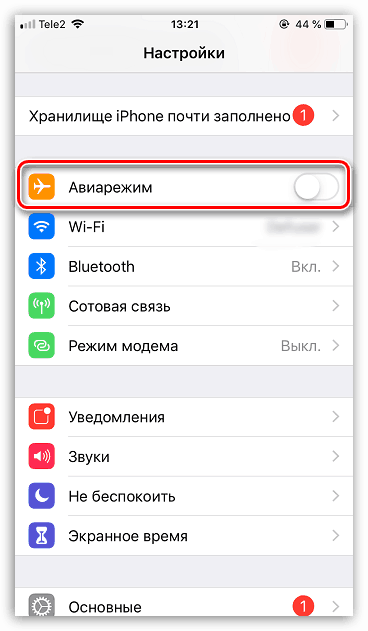

مزيد من التفاصيل: كيفية إعادة تشغيل iPhone
السبب 4: فشل إعدادات الشبكة
عند توصيل بطاقة SIM ، يقبل iPhone تلقائيًا ويحدد إعدادات الشبكة الضرورية. لذلك ، إذا كان الاتصال لا يعمل بشكل صحيح ، يجب أن تحاول إعادة تعيين المعلمات.
- افتح إعدادات iPhone ، ثم انتقل إلى قسم "أساسي" .
- في نهاية الصفحة ، افتح قسم "إعادة الضبط" . حدد "إعادة تعيين إعدادات الشبكة" ، ثم قم بتأكيد عملية الإطلاق.
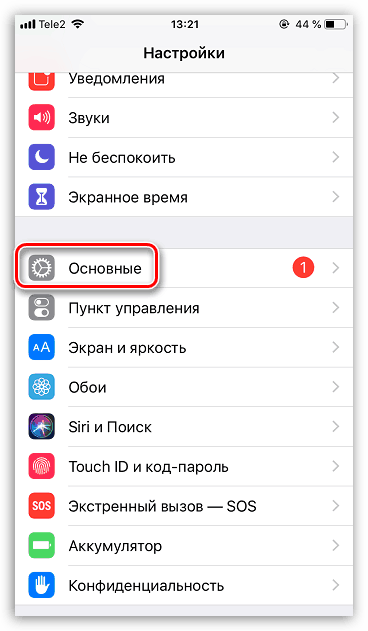
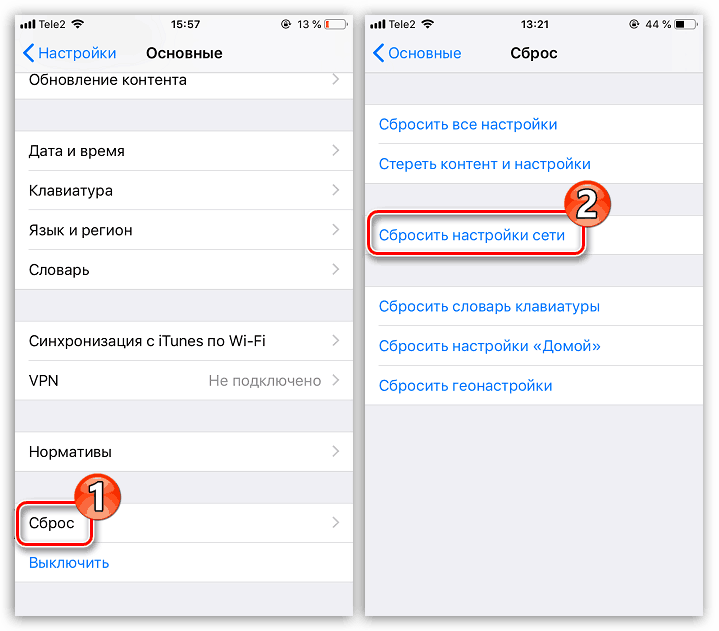
السبب 5: فشل البرامج الثابتة
للمشاكل الأكثر خطورة في البرنامج ، يجب أن تجرب إجراء الوميض. لحسن الحظ ، كل شيء بسيط ، لكن الهاتف سيحتاج للاتصال بجهاز كمبيوتر مثبت عليه أحدث إصدار من البرنامج اي تيونز .
- حتى لا تفقد البيانات الموجودة على الهاتف الذكي ، تأكد من تحديث النسخة الاحتياطية. للقيام بذلك ، افتح الإعدادات وحدد اسم حساب Apple ID في الجزء العلوي من النافذة.
- بعد ذلك ، حدد قسم "iCloud" .
- ستحتاج إلى فتح عنصر "النسخ الاحتياطي" ، ثم النقر فوق الزر "نسخ احتياطي" .
- قم بتوصيل iPhone بالكمبيوتر باستخدام كبل USB واطلق iTunes. بعد ذلك ، تحتاج إلى نقل الهاتف الذكي إلى وضع DFU ، والذي لا يقوم بتحميل نظام التشغيل.
مزيد من التفاصيل: كيفية وضع iPhone في وضع DFU
- إذا تم تنفيذ الإدخال إلى وحدة DFU بشكل صحيح ، فستكتشف اللحظة التالية التي سيقوم فيها الكمبيوتر بالجهاز المتصل ، وسوف يعرض iTunes أداء الاستعادة. قم بتشغيل هذا الإجراء وانتظر حتى ينتهي. قد تكون العملية طويلة لأن النظام سيقوم أولاً بتنزيل أحدث إصدار من البرنامج الثابت لجهاز Apple ، ثم يتابع إلغاء تثبيت الإصدار القديم من iOS وتثبيت الإصدار الجديد.
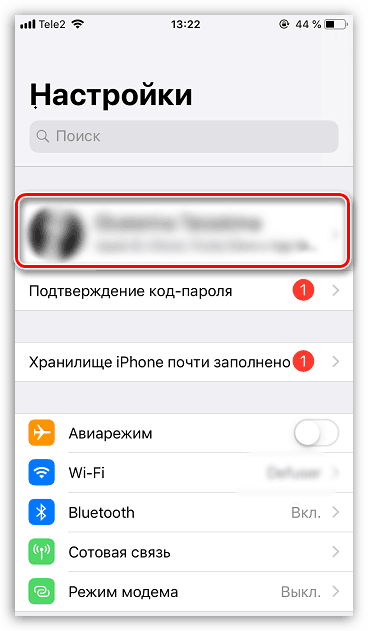
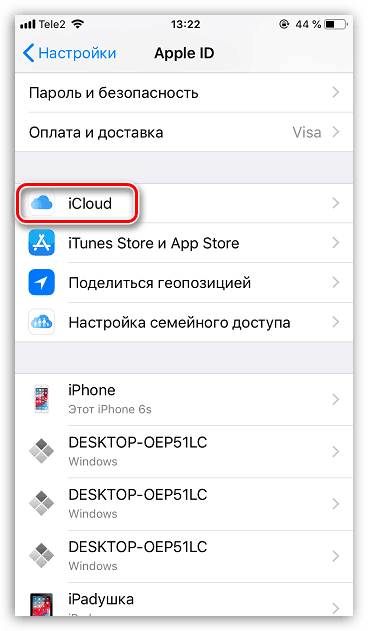
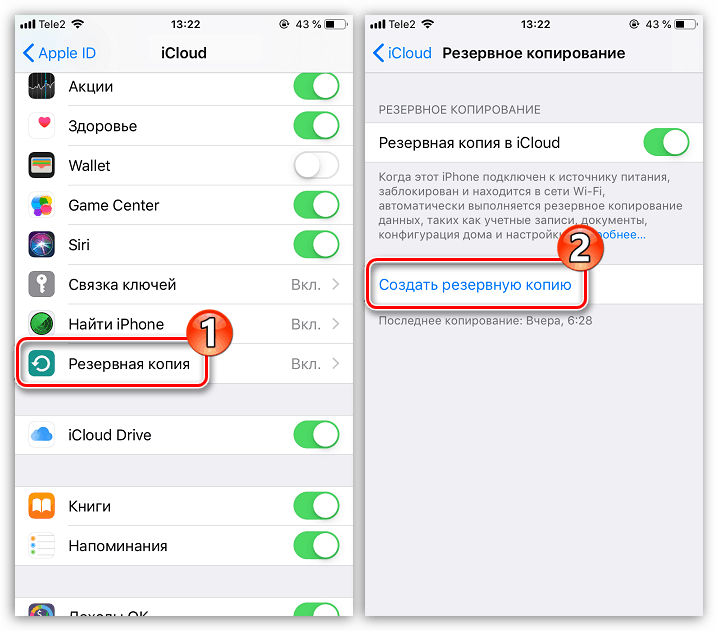
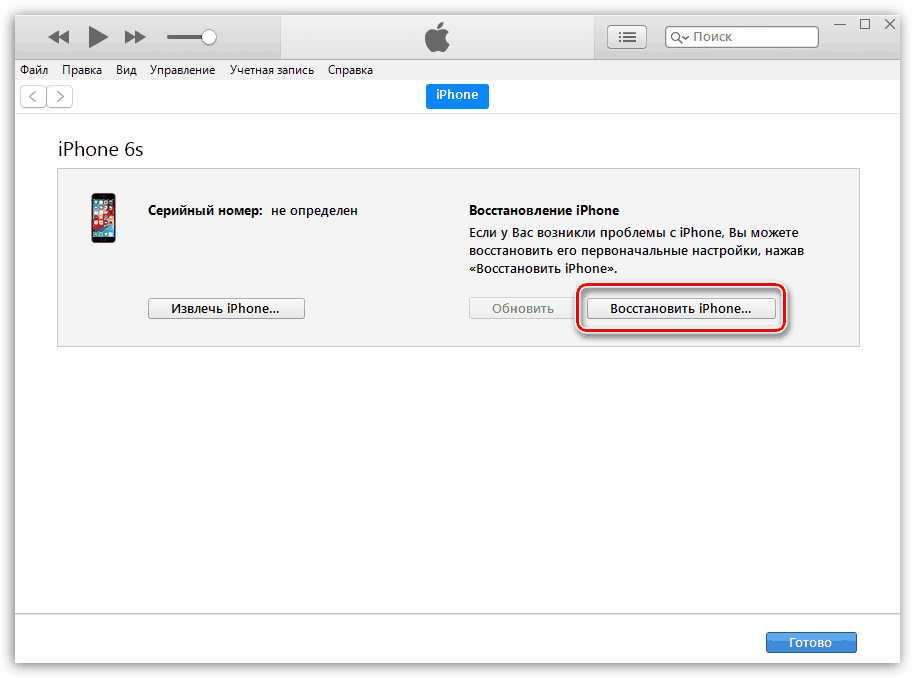
السبب 6: التعرض الباردة
لاحظت شركة Apple في موقعها على الإنترنت أنه يجب تشغيل iPhone عند درجة حرارة لا تقل عن الصفر. لسوء الحظ ، في الشتاء ، نحن مضطرون إلى استخدام الهاتف في البرد ، وبالتالي يمكن أن يكون هناك العديد من المشاكل ، على وجه الخصوص - فقد الاتصال بالكامل.
- تأكد من نقل الهاتف الذكي للتدفئة. قم بإيقاف تشغيله تمامًا واتركه في هذا النموذج لبعض الوقت (10-20 دقيقة).
- قم بتوصيل الشاحن بالهاتف ، وبعد ذلك سيبدأ تشغيله تلقائيًا. تحقق من الاتصال.
السبب 7: فشل الأجهزة
لسوء الحظ ، إذا لم تحقق أي من التوصيات المذكورة أعلاه نتيجة إيجابية ، فمن المفيد الشك في وجود عطل في جهاز الهاتف الذكي. في هذه الحالة ، ستحتاج إلى الاتصال بمركز الخدمة ، حيث سيتمكن المتخصصون من تشخيص الضرر واكتشافه ، وكذلك إصلاحه في الوقت المناسب.

تتيح لك هذه التوصيات البسيطة حل مشكلة عدم الاتصال على جهاز iPhone.